L'outil Identifier des emplacements existants permet de rechercher des entités dans votre couche d'analyse en fonction d'une requête. Une requête se compose d'une ou de plusieurs expressions. Il existe deux types d'expressions : attributaire et spatiale.
Une expression attributaire implique par exemple qu'une parcelle doit être vacante, ce qui est un attribut de la couche Parcelles (where STATUS = 'VACANT'). Une expression spatiale implique par exemple que la parcelle doit se trouver à une certaine distance d'une rivière (Parcelles à une distance de 0,75 miles des rivières).
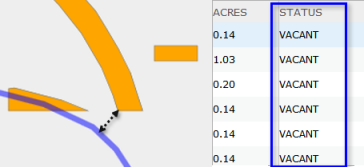
Une fois votre requête créée, cliquez sur Exécuter l'analyse. Votre couche de résultat contient les entités issues de votre couche d'analyse qui répondent aux conditions de la requête.
Création d'expressions
Pour créer une expression, cliquez sur le bouton Ajouter une expression afin d'ouvrir la boîte de dialogue Ajouter une expression.
Expressions attributaires
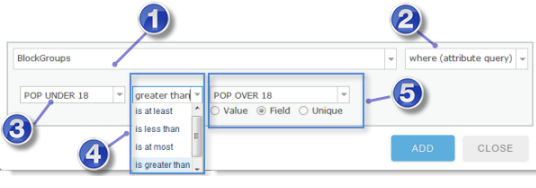
 | Les couches que vous pouvez utiliser dans l'expression sont répertoriées ici. A l'origine, seule la couche d'analyse est proposée. Une fois que vous aurez établi une relation spatiale vers d'autres couches (par exemple, Parcelles complètement à l'intérieur des limites de ville), les autres couches apparaîtront dans le menu déroulant. |
 | Il s'agit du type d'expression. Pour les expressions attributaires, choisissez où (requête attributaire). |
 | Sélectionnez dans la liste le champ sur lequel exécuter la requête. |
 | Choisissez un opérateur pour l'expression. |
 |
|
Remarque :
- Si un filtre est appliqué à l'une de vos couches, seules les entités qui correspondent à l'expression de filtre seront utilisées dans l'analyse.
Expressions spatiales
Les expressions spatiales sont créées en choisissant des types d'expression, tels que complètement dans ou intersecte (la liste complète se trouve ci-dessous).
Lorsque vous choisissez un type d'expression spatiale, la boîte de dialogue Ajouter une expression change selon le type d'expression que vous sélectionnez.
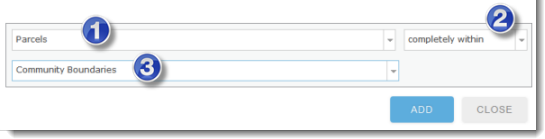
 | Il s'agit de la première couche. A l'origine, seule la couche d'analyse est proposée. Une fois que vous aurez établi une relation spatiale vers d'autres couches (par exemple, Parcelles complètement à l'intérieur des limites de communauté), les autres couches apparaîtront dans le menu déroulant. |
 | Il s'agit du type d'expression spatiale. Consultez la section ci-dessous pour en savoir plus sur chacun des types d'expression spatiale. |
 | Il s'agit de la deuxième couche. Désigne les autres couches de votre carte. |
Exemple de requête terminée
Voici un exemple de requête emprunté au manuel Understanding GIS, An ArcGIS Project Workbook. Ce guide part du principe que vous recherchez des parcelles vacantes dans la ville de Los Angeles afin d'y aménager des parcs publics. Les critères de recherche de sites pour y implanter des parcs sont les suivants :
- La parcelle doit être vacante.
- Elle doit se trouver au sein des limites de la ville de Los Angeles.
- Sa taille doit être supérieure à un demi-hectare.
- Certaines parties de la parcelle doivent se situer à moins de 0,75 miles du fleuve Los Angeles.
- La parcelle doit se trouver au moins à 0,25 miles de parcs existants.
Voici une illustration de la requête Identifier des emplacements existants en fonction des critères énoncés ci-dessus, à l'aide des couches Parcelles, Rivières et Limites de ville :
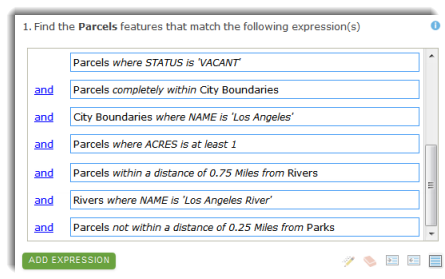
Remarques :
- L'ordre des expressions n'affecte pas le résultat de l'analyse.
- Vous pouvez regrouper et dissocier les expressions en cliquant sur les boutons Regrouper et Dissocier.
 . Pour créer des groupes, sélectionnez deux expressions ou plus, puis cliquez sur le bouton Regrouper. Pour en savoir plus sur les groupes, cliquez ici.
. Pour créer des groupes, sélectionnez deux expressions ou plus, puis cliquez sur le bouton Regrouper. Pour en savoir plus sur les groupes, cliquez ici. - Si vous cliquez sur
 l'opérateur se transforme en
l'opérateur se transforme en  . Si vous cliquez sur
. Si vous cliquez sur  l'opérateur se transforme en
l'opérateur se transforme en  .
.
Types d'expressions spatiales
Une expression spatiale établit une relation entre deux couches. Si vous devez établir une relation spatiale entre des entités sur la même couche (par exemple, si vous voulez sélectionner des parcelles vacantes à une certaine distance de parcelles industrielles), copiez la couche des parcelles et ajoutez-la à votre carte afin d'avoir deux couches utilisant les mêmes entités de parcelle.
Dans une distance de / Non dans une distance de
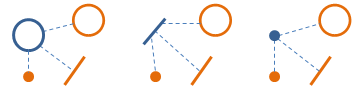
La relation Dans une distance utilise la distance en ligne droite entre les entités de la première couche et celles de la deuxième couche.
- Dans une distance de : une entité de la première couche est sélectionnée (comprise dans la sortie) si une partie se trouve à une certaine distance d'une entité sur la deuxième couche. Par exemple, les parcelles qui se situent à moins de 100 mètres d'une rivière seront intégrées dans la sortie.
- Non dans une distance de : une entité de la première couche est exclue (non comprise dans la sortie) si elle se trouve à une certaine distance d'une autre entité. Par exemple, les parcelles qui se situent à moins de 100 mètres d'une rivière ne seront pas intégrées dans la sortie. Vous pouvez assimiler cette relation au principe "est plus loin que".
Remarque :
- Les distances sont calculées entre les parties les plus proches des entités. Dans l'exemple ci-dessus où les parcelles devaient se trouver à moins de 0,75 miles du fleuve Los Angeles, les parcelles sont sélectionnées si une partie de la parcelle se trouve à moins de 0,75 miles. Si le critère impose que l'intégralité de la parcelle se situe à moins de 0,75 miles, vous utilisez dans ce cas l'outil Créer des zones tampon avec une distance de 0,75 miles autour du fleuve Los Angeles pour créer une nouvelle couche. Vous créez ensuite une expression où les parcelles se trouvent entièrement au sein de la couche de zone tampon.
Contient complètement / Ne contient pas complètement

Une entité de la première couche réussit ce test si elle entoure entièrement une entité sur la deuxième couche. Aucune portion de l'entité contenue ne peut se trouver en dehors de l'entité qui la contient. Cependant, l'entité contenue est autorisée à toucher l'entité qui la contient (c'est-à-dire à partager un point commun le long de sa limite).
- Contient complètement : si une entité de la première couche contient une entité de la deuxième couche, l'entité de la première couche est comprise dans la sortie.
- Ne contient pas complètement : si une entité de la première couche contient une entité de la deuxième couche, l'entité de la première couche est exclue de la sortie.
Exemples :
- Vous avez une couche de parcelles (la première couche) et une autre couche de points représentant des puits (la deuxième couche), et vous souhaitez identifier les parcelles qui contiennent des puits. Vous utilisez alors contient complètement pour rechercher les parcelles contenant des puits.
- Vous avez une couche de parcelles et une couche de points représentant des sites de dépôt de déchets toxiques. Vous souhaitez identifier les parcelles qui ne contiennent pas de sites de dépôt de déchets toxiques. Vous utilisez alors ne contient pas complètement pour identifier les parcelles qui ne contiennent pas de sites de dépôt de déchets toxiques.
Remarque :
- Vous pouvez utiliser la relation "contient" avec les points et les lignes. Supposons que vous possédez une couche d'axes médians de rues (lignes) et une couche de bouches d'égout (points) et que vous voulez rechercher les rues qui contiennent des bouches d'égout. Vous pouvez dans ce cas utiliser contient complètement pour trouver les rues contenant des bouches d'égout, mais pour qu'une ligne contienne un point, le point doit se trouver exactement sur la ligne (c'est-à-dire, en termes SIG, que le point et la ligne doivent être capturés). En cas de doute, utilisez la relation dans une distance de avec une distance appropriée.
complètement dans / Non complètement dans

Une entité de la première couche réussit ce test si elle est entièrement entourée par une entité sur la deuxième couche. L'intégralité de l'entité sur la première couche doit se trouver au sein de l'entité qui la contient. Cependant, les deux entités sont autorisées à se toucher (c'est-à-dire à partager un point commun le long de leur limite).
- Complètement dans : si une entité de la première couche est complètement à l'intérieur d'une entité sur la deuxième couche, l'entité de la première couche est comprise dans la sortie.
- Non complètement dans : si une entité de la première couche est complètement à l'intérieur d'une entité sur la deuxième couche, l'entité de la première couche est exclue de la sortie.
Exemples :
- Vous avez une couche de maisons à vendre (points) et une couche contenant une zone scolaire en particulier et vous recherchez uniquement les maisons qui sont complètement dans la zone scolaire.
- Vous avez une couche de parcelles vacantes (la première couche) et une autre couche de limites de ville (la deuxième couche). Votre tâche consiste à trouver les parcelles vacantes qui se trouvent en dehors des limites de ville. Vous utilisez alors non complètement dans pour identifier les parcelles qui ne sont pas dans (qui sont à l'extérieur) les limites de ville.
Remarque :
- Vous pouvez utiliser la relation "dans" pour les points et les lignes, tout comme cela est possible avec la relation "contient". Supposons que votre première couche contient des points représentant des bouches d'égout et que vous voulez rechercher les bouches d'égout qui se trouvent dans les axes médians de rues (contrairement à des parkings ou à des entités autres que des rues). Vous pouvez dans ce cas utiliser complètement dans pour trouver les points des bouches d'égout dans des axes médians de rues, mais pour qu'un point contienne une ligne, le point doit se trouver exactement sur la ligne (c'est-à-dire, en termes SIG, que le point et la ligne doivent être capturés). En cas de doute, utilisez la relation dans une distance de avec une distance appropriée.
Intersecte / N'intersecte pas

Une entité de la première couche réussit le test d'intersection si elle chevauche une partie d'une entité sur la deuxième couche, y compris si elle la touche (lorsque les entités partagent un point commun).
- Intersecte : si une entité de la première couche intersecte une entité de la deuxième couche, l'entité de la première couche est comprise dans la sortie.
- N'intersecte pas : si une entité de la première couche intersecte une entité de la deuxième couche, l'entité de la première couche est exclue de la sortie.
Exemples :
- Vous avez une couche de parcelles et une couche de rivières. Vous souhaitez trouver les parcelles qui ont une rivière pérenne qui s'écoule à travers la parcelle ou qui la touche. Vous utilisez alors Intersecte pour identifier les parcelles traversées par une rivière.
- Vous avez une couche de parcelles et une couche de cotes d'inondation de récurrence de 100 ans (elles correspondent aux limites des crues qui ont respectivement 1 chance sur 100 (1% de chance) de se produire chaque année). Pour trouver les parcelles dont aucune portion ne se trouve au sein des limites des crues d'une récurrence de 100 ans, vous utilisez dans ce cas N'intersecte pas.
Groupement
Deux expressions consécutives ou plus peuvent être regroupées à l'aide du bouton Regrouper.  . Sélectionnez les expressions à regrouper en appuyant sur la touche Maj et en cliquant sur les expressions.
. Sélectionnez les expressions à regrouper en appuyant sur la touche Maj et en cliquant sur les expressions.
Voici un exemple où le regroupement est nécessaire :
- Vous possédez une couche de points de sites contenant des produits chimiques toxiques. Chaque point comporte un attribut, CHEMICAL, contenant le nom du produit chimique présent sur le site.
- Vous voulez identifier les sites toxiques contenant du mercure et du sélénium qui sont proches d'une rivière.
- Vous souhaitez également rechercher les sites toxiques contenant du benzène ou du plomb qui se trouvent à proximité d'un parc.
Dans l'exemple ci-dessus, deux jeux d'entités sont créés à partir de la même couche de sites toxiques : sites toxiques à proximité d'un parc et sites toxiques à proximité d'une rivière. Ces deux jeux sont distincts l'un de l'autre.
Comme le jeu de sites toxiques à proximité d'une rivière est distinct des sites toxiques à proximité d'un parc, il convient d'utiliser le regroupement pour construire la requête. La figure 1 montre la requête initiale sans regroupement ou modification des opérateurs logiques (tous les opérateurs sont  ). Cette requête permettrait d'obtenir les sites toxiques à moins d'un kilomètre à la fois d'un parc et d'une rivière. Ce n'est pas le but recherché. Le résultat souhaité est un jeu de sites toxiques à moins d'un kilomètre d'une rivière et un autre jeu distinct à moins d'un kilomètre d'un parc.
). Cette requête permettrait d'obtenir les sites toxiques à moins d'un kilomètre à la fois d'un parc et d'une rivière. Ce n'est pas le but recherché. Le résultat souhaité est un jeu de sites toxiques à moins d'un kilomètre d'une rivière et un autre jeu distinct à moins d'un kilomètre d'un parc.
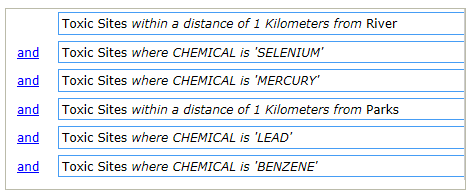
Pour construire une requête répondant aux critères soulignés ci-dessus, il est nécessaire de créer des groupes. Chaque groupe forme une sous-requête dont les résultats sont associés à l'expression précédente.
Commencez par sélectionner les deux premières expressions attributaires, comme l'illustre la figure 2.
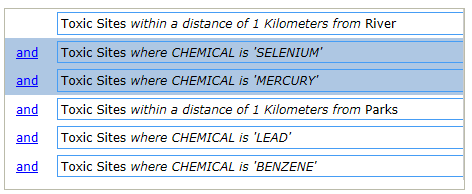
Une fois les deux expressions attributaires sélectionnées, cliquez sur le bouton Regrouper  . Le groupe est placé en retrait, comme le montre la figure 3.
. Le groupe est placé en retrait, comme le montre la figure 3.
Sélectionnez le deuxième groupe d'expressions attributaires, comme le montre la figure 3.
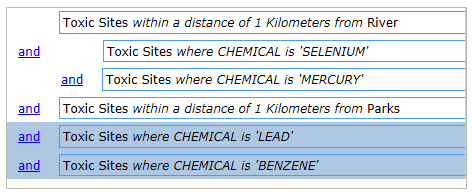
Une fois le deuxième groupe sélectionné, cliquez sur le bouton Regrouper.
Enfin, sélectionnez le deuxième groupe d'expressions attributaires et l'expression spatiale à laquelle elles appartiennent, comme l'illustre la figure 4.
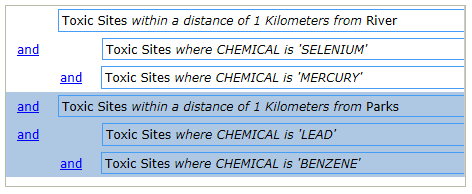
Cliquez sur le bouton Regrouper pour placer la requête en retrait, comme illustré à la figure 5. L'étape finale consiste à transformer  en
en  , comme l'illustre la figure 5.
, comme l'illustre la figure 5.
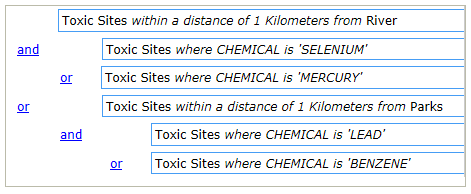
La requête illustrée à la figure 5 donnera le résultat escompté.
- Les sites toxiques contenant du plomb (LEAD) ou du benzène (BENZENE) sont trouvés et ces entités sont extraites dans des sous-jeux en identifiant celles qui se trouvent à moins d'un kilomètre d'un parc.
- Ensuite, les sites toxiques contenant du sélénium (SELENIUM) ou du mercure (MERCURY) sont trouvés et ces entités sont extraites dans des sous-jeux en identifiant celles qui se trouvent à moins d'un kilomètre d'une rivière.
- Enfin, les deux jeux d'entités sont combinés à l'aide d'un opérateur logique
 .
.
Le regroupement d'expressions n'est nécessaire que si vous devez créer deux jeux d'entités distincts ou plus à partir de la même couche. Sans le regroupement, vous devriez exécuter l'outil Identifier des emplacements existants deux fois, une fois pour trouver les sites à proximité d'une rivière et une autre fois pour identifier les sites proches d'un parc, puis vous seriez amené à utiliser l'outil Combiner pour fusionner les deux résultats.
Vous pouvez cliquer sur le bouton Texte  pour afficher une représentation textuelle de la requête. La représentation textuelle utilise les parenthèses pour représenter les groupes.
pour afficher une représentation textuelle de la requête. La représentation textuelle utilise les parenthèses pour représenter les groupes.
Vous avez un commentaire à formuler concernant cette rubrique ?